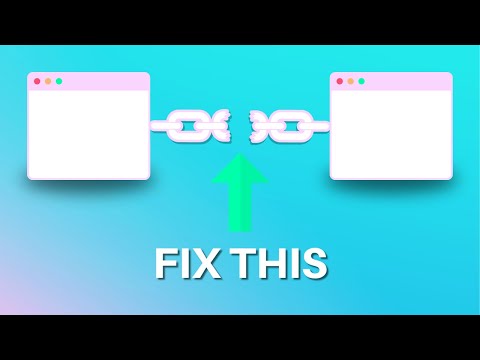Gondold át Synaptics touchpad bővítmények vagy önmagában egy különálló alkalmazás, a Synaptics Scrybe nagyszerű kiterjesztés az érintőpadra, amely lehetővé teszi az alkalmazások, feladatok és webhelyek megnyitását egyszerű gesztusok rajzolásával az érintőpadon. Nem kell beolvasni a Start menüt, és nem kell küzdenie a Start képernyővel az alkalmazások megtalálásához és megnyitásához. Miután megtanulod hogyan kell használni a Synaptics Scrybe-t, akkor egyszerűen kivetít egy gesztust az érintőpadra, hogy megnyissa az Ön által kiválasztott weboldalakat vagy alkalmazásokat. Ez a Synaptics Scrybe áttekintése valójában megmondja, hogyan kell használni az alkalmazást - vagy az érintőpad bővítményeit - bármit is hívsz.
Synaptics Scrybe Review
Kiegészítők a Synaptics érintőpadhoz?
A Synaptics érintőpadok már magukkal vitték a funkciót, hogy megnyitják az Ön által választott alkalmazásokat úgy, hogy megérinti az érintőpad négy sarkát. Az új illesztőprogramok (ver 6.0 tovább) további Synaptics touchpad bővítéseket kínálnak azzal, hogy két ujj lapozgatást és három ujjlenyomatot használnak.
Az új illesztőprogramok elérhetők a Synaptics weboldalán, csak érintőképernyőkön határoznak meg forró sarkokat, és három ujjal érintse meg a funkciót. A forró sarkok lehetővé teszik, hogy definiáljunk egy alkalmazást, amelyet elindítunk. Például beállíthatja a bal felső sarkot hotspotként az MS Paint megnyitásához és a jobb felső sarokban hotspotként az MS Word megnyitásához. Ez attól függ, hogy mennyire könnyű megtalálni. Néhány ember számára irritálóvá válik, mivel a programok véletlenül megnyílik, amikor érintik a forró zónákat (úgynevezett tap-zónák hivatalosan). Azt javaslom, hogy kapcsolja ki a jobb oldali hotspotokat, ahogy az ujjai jobban mozognak ebben az irányban.
A háromujjas érintés a Synaptics érintőpadon elérhető négy hotspot kiegészítője. Meghatározhatja az indítandó alkalmazást, amikor három ujjal érintse meg az edgemotion területen. Ha letöltöd és telepíted a Scrybe-t, kezdeményezheted a vászont (ahol rajzolod a gesztust egy program vagy weboldal megnyitásához) egyszerűen három ujjal megérintve az érintőpadon bárhonnan, kivéve az edgemotion számára meghatározott területet. Ha három ujját megérinti az edgemotion területre, akkor a Vezérlőpult egér beállítása alatt a Synaptics érintőpadon három ujjal érintkező alkalmazást indít el. A háromujjas érintés / érintés alatt egy vagy több alkalmazást is hozzáadhat, ha elindul a Synaptics érintőpad felső edgemotion régiójában (lásd az alábbi képet).

A Synaptics Scrybe használata - az alapértelmezett gesztusok használata
A számítógép indításakor a Scrybe a számítógép memóriájába kerül. Az ikon a tálcán található. Ha felhívja a rajzfilm vásznat, ahol egy alkalmazás vagy egy weboldal indításához alkalmazást szeretne készíteni, akkor három ujjal kell megérintenie az érintőpadot. Ezt a csapot az edgemotion terület alatt kell elhelyezni, és a Scrybe három ujja között kellően nagy távolságnak kell lennie ahhoz, hogy megkülönböztesse a "rajzoló vászon" és a "három ujj érintő alkalmazásának elindítását".
Egy másik módszer a rajz vászon meghívására a SHIFT + CTRL megnyomásával és a gesztus azonnali megrajzolásával. A tálcán található Scrybe ikonra kattintva ellenőrizheti, hogy milyen gesztusok állnak rendelkezésre.
A Synaptics Scrybe használata - Az alapértelmezett mozgások szerkesztése

Itt van egy videó, melyet azért hoztam létre, hogy elmagyarázza a Synaptics Scrybe használatát. Ez az első rész elmagyarázza az alapértelmezett gesztusok használatát és a Synaptics Scrybe alapértelmezett gesztusainak szerkesztését.
A Synaptics Scrybe használata - Egyéni gesztusok létrehozása
Ha a rendszeresen használt alkalmazások nem szerepelnek az alapértelmezett gesztuslistában, könnyedén létrehozhat. Nyissa meg a Scrybe ablakot a tálcán lévő ikonra kattintva. Az ablak bal alsó sarkában látható egy plusz ikon. Kattintson rá az Új gesztus ablak megnyitásához.

Most három ujjával megérintheti a rajzfilm vászonját, ahol rajzolhatja az éppen létrehozott gesztust. Alternatív megoldásként megnyithatja a SHIFT + CTRL billentyűt, és felhívhatja a szimbólumot a létrehozott alkalmazás vagy webhely elindításához.
Itt van a videoem második része, amely elmagyarázza, hogyan kell létrehozni egyéni gesztusokat a Synaptics Scrybe-ben.
Ha megkérsz, a Scrybe egy hasznos szoftver, amely időt takarít meg és a laptopokon dolgozik.Mivel azonban ikonokat lehet hozzáadni a Windows tálcájához, könnyebben kattinthat az ikonra a kívánt alkalmazás elindításához. Továbbá, mivel mindig a Windows 7 tálcához csatlakoztathatja a weboldalakat, a Scrybe itt nem fontos. Ha a Chrome az alapértelmezett böngésző, akkor létrehozhat gesztusokat különböző webhelyekhez, ha nem érzi jól magát a Chrome-ugró listák létrehozása és használata. De a Windows más verziói - XP, Vista, sőt a Windows 8 is - a Scrybe jelentős időt takaríthat meg.
ÍTÉLET: Nagyon ajánlott.
Synaptics Scrybe letöltés
Főoldal.: unscrybe.com.